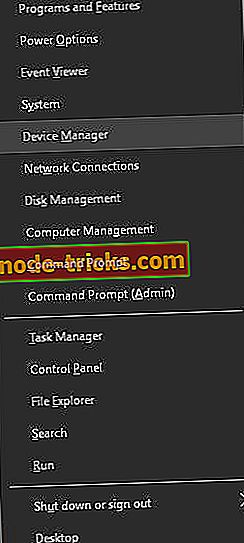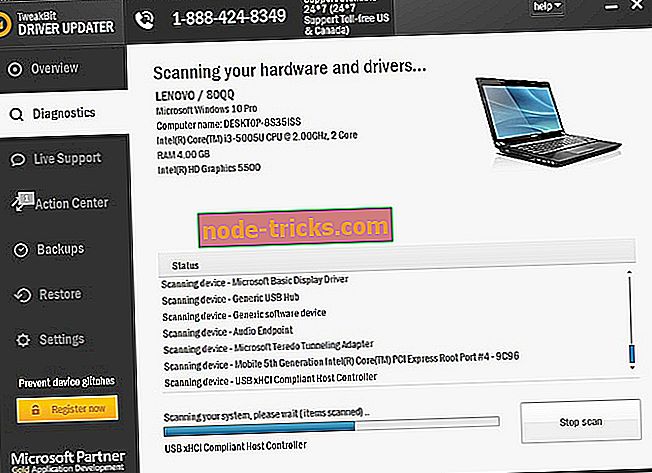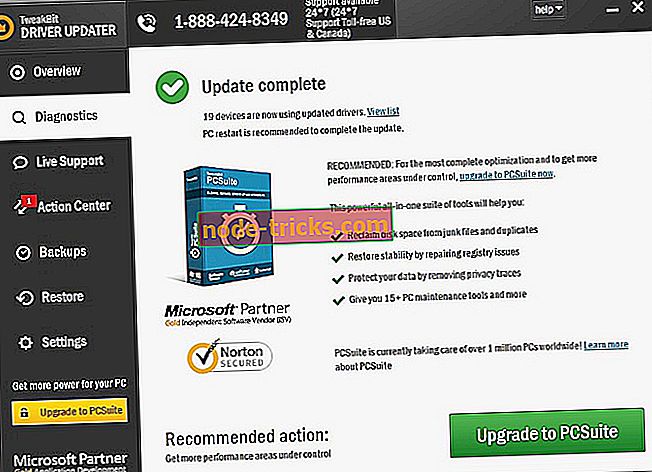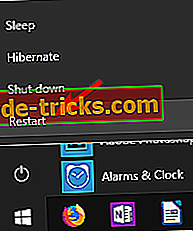フル修正:Windows 10のドライバirql_less_or_not_equalエラー
最も深刻なコンピュータの問題の一つは悪名高いブルースクリーンオブデスエラーです。 多くのWindows 10ユーザーがDriver irql_less_or_not_equal BSoDエラーを報告したので、それを修正する方法を見ましょう。
Windows 10でDriver irql_less_or_not_equalエラーを修復するには?
ドライバーirql_less_or_not_equalエラーは、お使いのPC上で多くの問題を引き起こす可能性があります。そして、問題を話すと、ユーザーは以下の問題も同様に報告しました:
- Driver irql_less_or_not_equal windows 10 blue screen - これは、死のブルースクリーンエラーで、それが表示されるとすぐにあなたのPCをクラッシュさせます。 このエラーを修正するには、この記事の解決策をいくつか試してください。
- Driver_irql_not_less_or_equal ql2300.sys、epfwwfp.sys、e1c62x64.sys、rdbss.sys、rdyboost.sys、rtkhdaud.sys、rtwlane.sys、tcpip.sys、tap0901.sys、tdx.sys、usbport.sys、usbhub.sys、igdkmd64 .sys、netio.sys - 多くの場合、このエラーの後に原因となったファイルの名前が続きます。 ちょっと調べてみるだけで、問題のあるアプリケーションやデバイスを見つけて問題を解決できます。
- Driver irql_less_or_not_equal windows 10オーバークロック - 多くのユーザがPCをオーバークロックした後にこの問題を報告しました。 このエラーが発生した場合は、オーバークロック設定を削除するだけで問題は解決します。
- 起動時のDriver_irql_not_less_or_equal - このエラーは、PCを起動した直後にも発生する可能性があります。 これはBSODエラーなので、PCは再起動し、再起動のループに巻き込まれるでしょう。
- Driver_irql_not_less_or_equal McAfee、AVG、Avira、Kaspersky - サードパーティ製のアプリケーションでこのエラーが発生することがよくあります。 多くのユーザーが自分のアンチウイルスがこのエラーの原因であると報告したので、問題を解決するためにそれを削除するか無効にすることを忘れないでください。
解決策1 - ASUS AI Suiteを削除します
ASUS AI Suiteは強力なオーバークロックツールで、バッターのパフォーマンスを向上させるために使用できますが、ハードウェアのオーバークロックを行うとDriver irql_less_or_not_equalエラーが発生することがあります。
この問題を解決するには、このツールとすべてのオーバークロック設定を削除することをお勧めします。 ASUS AI Suiteが削除された後、エラーが完全に修正されるはずです。
解決策2 - 最新のネットワークドライバをダウンロードする
最新のネットワークドライバをインストールすることでこの問題を解決できるとユーザーから報告がありました。 これは簡単な手順です、そしてそれをするためにそれはちょうどあなたのマザーボード製造業者のウェブサイトを訪問しそしてあなたの装置用の最新のネットワークドライバをダウンロードする。 ネットワークドライバをインストールしたら、問題は完全に解決されるはずです。
解決策3 - あなたのハードウェアをチェックする

ほとんどのハードウェアコンポーネントでこのエラーが発生する可能性があるため、問題のあるコンポーネントを見つける前に詳細なハードウェア検査を実行する必要があるかもしれません。
それでもハードウェアに問題がある場合、または将来にわたってそれらを回避したい場合は、ハードウェア障害だけでなくファイルの損失やマルウェアなど、さまざまなPCの問題を解決するためにこのツールをダウンロードすることをお勧めします。
解決策4 - SoftEther VPNソフトウェアを更新する
オンラインでプライバシーを保護するためにVPNツールを使用する傾向があるユーザーもいますが、VPNソフトウェアが原因でこのエラーが発生することがあります。 SoftEther VPNによりDriver irql_less_or_not_equalブルースクリーンが表示されるとユーザーは報告していますが、SoftEther VPNソフトウェアを更新した後、問題は完全に解決しました。
このソフトウェアを使用しなくても、この種のエラーを回避するためにVPNソフトウェアを更新する必要があることに注意してください。 VPNソフトウェアをアップデートしても問題が解決しない場合は、VPNソフトウェアをアンインストールすることを検討してください。 ソフトウェアをアンインストールしても問題が解決しない場合は、別のVPNクライアントに切り替えることをお勧めします。
解決策5 - ワイヤレスアダプタドライバを更新する
ユーザーによると、あなたは単にあなたのワイヤレスアダプタドライバを更新することによってこのエラーを修正することができます。 最新のワイヤレスアダプタドライバをダウンロードするには、まずワイヤレスアダプタを無効にする必要があります。 これを行うには、次の手順に従います。
- Windowsキー+ Xを押してパワーユーザーメニューを開きます。 リストから[ デバイスマネージャ]を選択します。
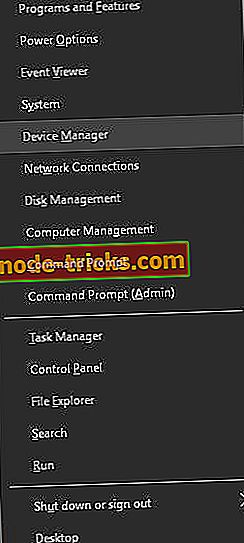
- ワイヤレスアダプタを見つけて右クリックし、メニューから[ 無効にする]を選択します。
ワイヤレスアダプタを無効にした後は、EthernetケーブルをPCに接続する必要があります。 今すぐワイヤレスアダプタ用の最新のドライバをダウンロードしてください。 次の手順を実行すると、デバイスマネージャからそれを実行できます。
- ワイヤレスアダプタを右クリックして、[ ドライバソフトウェアの更新 ]オプションを選択します。

- [ 更新されたドライバソフトウェアを自動的に検索する ]オプションを選択し、Windows 10がドライバをダウンロードするまで待ちます。
これがあなたのドライバを更新する最も簡単な方法であっても、Device Managerは常に最新のドライバをダウンロードするわけではないのでそれは最善ではないかもしれません。
最新のドライバをダウンロードするには、ワイヤレスアダプタの製造元のWebサイトにアクセスして最新のドライバをダウンロードすることを強くお勧めします。 最新のドライバをインストールしたら、デバイスマネージャに戻ってワイヤレスアダプタを有効にしてください。
ドライバを自動的に更新する
この方法がうまくいかない場合、またはドライバを手動で更新または修正するために必要なコンピュータスキルがない場合は、TweakbitのDriver Updaterツールを使用して自動的に行うことを強くお勧めします。 このツールは、MicrosoftとNorton Antivirusによって承認されています。 いくつかのテストの結果、私たちのチームはこれが最も自動化されたソリューションであると結論付けました。 その下にクイックガイドがあります。
- TweakBit Driver Updaterをダウンロードしてインストールします

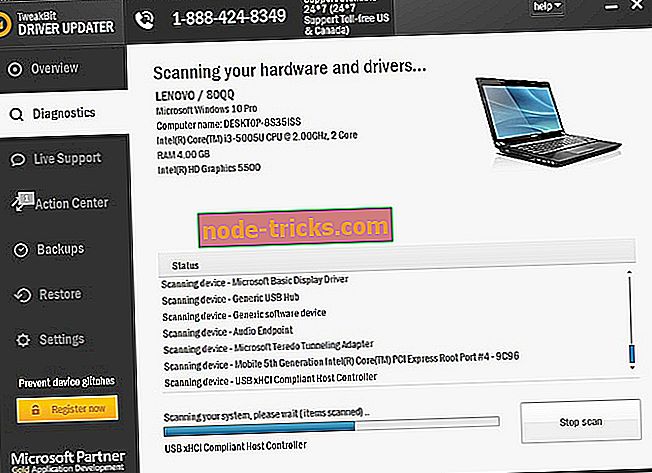
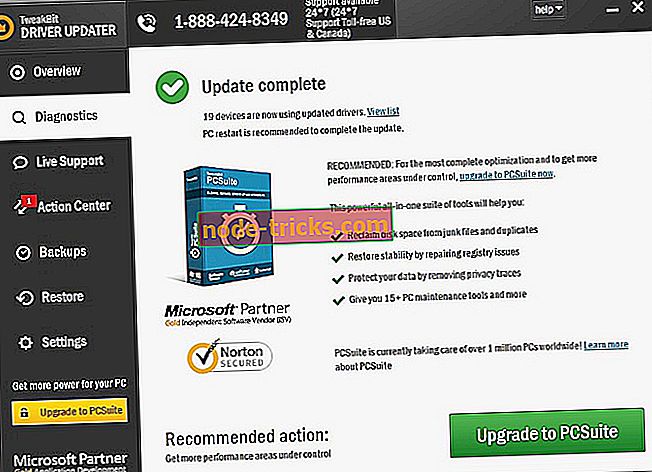
注意: ドライバの中には、複数のステップでインストールする必要があるものがあるため、すべてのコンポーネントがインストールされるまで「更新」ボタンを数回押す必要があります。
免責事項 :このツールの一部の機能は無料ではありません。
解決策6 - Zone Alarmファイアウォールを削除する

Zone Alarmなどのサードパーティ製のファイアウォールツールで適切な保護を提供できますが、場合によってはこのエラーが発生することもあります。 ユーザーはZone Alarmが自分のPCでこのエラーを引き起こしたと報告しました、そしてそれを修正するためにあなたはあなたのPCからZone Alarmをアンインストールする必要があります。 Zone Alarmを削除した後、問題は完全に解決するはずです。
Zone Alarmを使用していなくても、ほとんどすべてのサードパーティ製のファイアウォールがこの問題を引き起こす可能性があることに注意する必要があります。 それでもうまくいかない場合は、サードパーティ製のファイアウォールを削除してみてください。
解決策7 - Windows 10をリセットする
以前の解決方法でうまくいかなかった場合は、Windows 10をリセットする必要があります。リセットするとシステムドライブからすべてのファイルが削除されるので、必ずバックアップしてください。 Windows 10のインストールメディアも必要になる場合があります。メディア作成ツールを使用して作成することもできます。 すべての準備が整ったら、次の手順でPCをリセットする必要があります。
- スタートメニューを開き、 電源ボタンをクリックし、 Shiftキーを押しながらメニューから再起動を選択します。 Windows 10にまったくアクセスできない場合は、起動シーケンス中にPCを数回再起動してAdvanced Bootメニューにアクセスします。
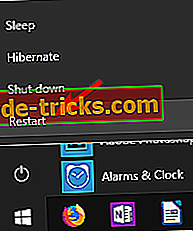
- 今トラブルシューティング>このPCをリセット>すべて削除を選択します。
- Windows 10のインストールメディアを挿入するように要求された場合は、必ず挿入してください。
- お使いのWindowsのバージョンを選択し、[ Windowsがインストールされているドライブのみ]> [自分のファイルを削除する]の順に選択します 。
- これで、リセットによって実行される変更の一覧が表示されます。 準備が整ったら、[ リセット ]ボタンをクリックします。
- 画面の指示に従ってリセットを完了してください。
リセットが完了したら、すべてのアプリケーションをインストールし、バックアップからファイルを移動する必要があります。 リセットがこのエラーを解決するのはあなたのソフトウェアが原因である場合に限るということを覚えておいてください。 問題がハードウェアに起因する場合は、別の解決策を使用する必要があります。
Windows 10でのドライバirql_less_or_not_equalエラーは多くの問題を引き起こす可能性がありますが、あなたは私たちの解決策のうちの1つを使用することによってそれを修正することができるはずです。